Es kann vorkommen, dass Sie im Linux-Terminal arbeiten und plötzlich den Fehler „Gebietsschema kann nicht festgelegt werden“ und einige mysteriöse Zeichen wie „��“ sehen. Dieser Fehler tritt aufgrund einer falsch konfigurierten oder fehlenden UTF-8-Codierungsunterstützung in Linux auf. Die Unterstützung des UTF-8-Gebietsschemas wird erforderlich, wenn Sie eine andere Sprache als Englisch verwenden oder Emojis verwenden. In diesem Artikel erklären wir also zuerst, was UTF-8 ist, und zeigen dann, wie Sie die UTF-8-Unterstützung in Linux aktivieren, falls sie fehlt.
Aktivieren der UTF-8-Unterstützung in Linux (2023)
Was bedeutet UTF-8?
UTF-8 steht für „UCS-Transformationsformat 8“, und es ist die häufigste Form der Zeichenkodierung für Unicode. Hier wird jedes eindeutige Zeichen auf Ein-Byte-Einheiten abgebildet. Und da ein Byte aus 8 Bits besteht, enthält UTF „-8“ in seinem Namen. Diese Bytes werden schließlich vom Sprachprozessor in Binärform interpretiert, damit der Prozessor unsere menschliche Sprache verstehen kann.
Die Umgebungsvariable locale bietet Unterstützung für UTF-8 in Linux und kann in einfachen Schritten über das Terminal geändert werden. Es ermöglicht Ihrem Linux-System, Zeichen aus verschiedenen Sprachen in einer Textdatei oder Website korrekt anzuzeigen.
So aktivieren Sie das UTF-8-Gebietsschema in Linux
Locale-Paket installieren
Der Gebietsschema -Paket wird normalerweise während der Installation Ihrer Linux-Distribution installiert, aber manchmal kann es beschädigt werden und einige Fehler bei der Verwendung anzeigen. Wenn Sie auf Probleme stoßen, schlagen wir vor, zunächst den folgenden Befehl in das Linux-Terminal einzufügen, um zu überprüfen, ob das Gebietsschemapaket auf Ihrem Computer installiert ist:
sudo dpkg -l locales
Wenn das lokale Paket auf Ihrem System installiert ist, erhalten Sie eine ähnliche Ausgabe wie unten:
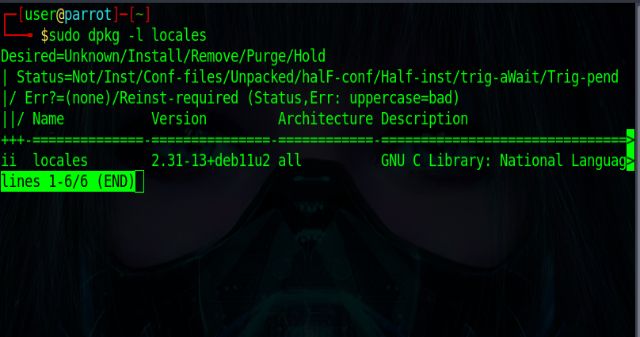
Wenn Sie Fehler oder fehlende Werte in der Ausgabe erhalten, müssen Sie die locales Paket mit dem folgenden Befehl. Dann kannst du Aktivieren Sie die Unterstützung für UTF-8 manuell unter Linux.
sudo apt-get install locales
Festlegen des richtigen Gebietsschemas (UTF-8)
1. Nachdem Sie das Paket installiert haben, müssen Sie die Gebietsschemas neu generieren, um die UTF-8-Unterstützung über den folgenden Befehl im Linux-Terminal zu aktivieren:
sudo dpkg-reconfigure locales
2. Der obige Befehl wird verwendet, um die Gebietsschemas für alle verfügbaren Sprachen neu zu generieren. Bewegen Sie sich mit den Pfeiltasten in der Liste nach unten und wählen Sie Ihre bevorzugte UTF – 8-Gebietsschemata zum Aktivieren aus. Wir haben in diesem Tutorial „en_US.UTF-8“ (englisches UTF-8) ausgewählt.
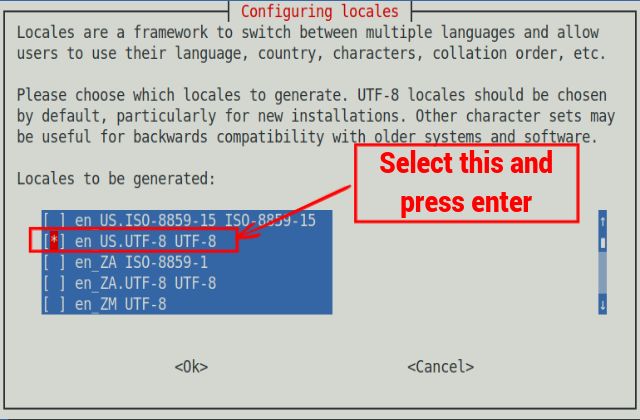
3. Legen Sie als Nächstes das Standardgebietsschema als „de_US.UTF-8“ und drücken Sie die Eingabetaste. Dadurch wird das ausgewählte UTF-8-Gebietsschema in Ihrem Linux-Terminal neu generiert.
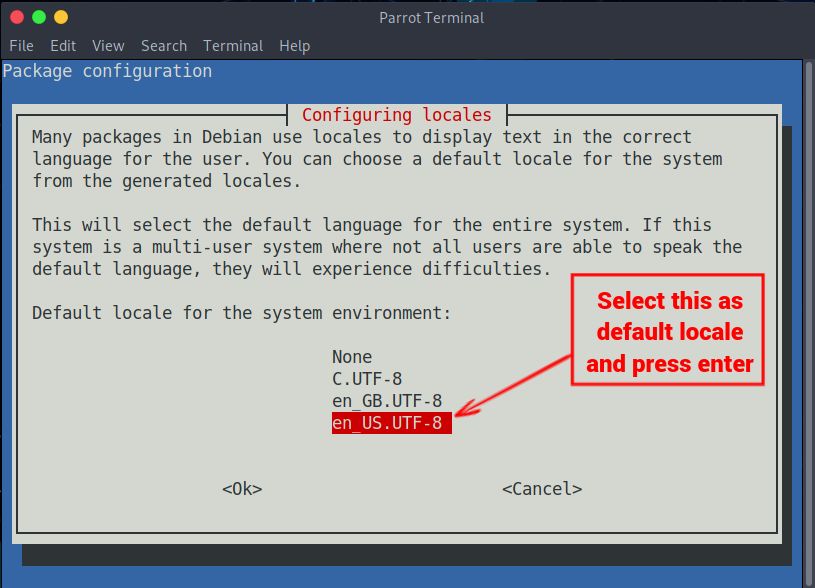
Gebietsschema-Änderungen dauerhaft machen
1. Nachdem der obige Befehl die Neuerstellung des Gebietsschemas abgeschlossen hat, Öffnen Sie die .bashrc-Datei Verwenden Sie diesen Befehl im Terminal:
sudo vim .bashrc
2. Sobald die Datei im Vim-Editor im Terminal geöffnet wird, kopieren Sie die folgenden Zeilen und fügen Sie sie am Ende von ein .bashrc Datei.
export LC_ALL=en_US.UTF-8
export LANG=
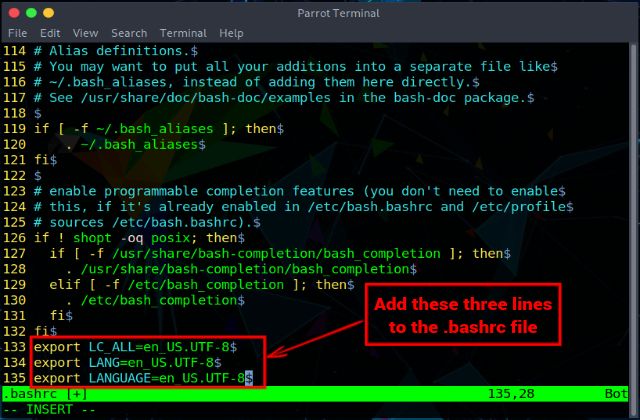
3. Nachdem Sie diese hinzugefügt haben, müssen Sie den vim-Editor verlassen. Dazu müssen Sie zunächst Drücken Sie die „Esc“-Taste und geben Sie dann „:w“ ein um die Datei zu speichern und zu beenden.
Überprüfen Sie die vorgenommenen Änderungen
Nachdem Sie so viele Schritte durchlaufen haben, müssen Sie skeptisch sein, ob die UTF-8-Unterstützung für das Linux-Terminal aktiviert wurde oder nicht. Um die Änderungen zu überprüfen, laufen die locale Befehl im Terminal. Sie sehen nun die Änderungen, die Sie an der .bashrc-Konfigurationsdatei vorgenommen haben. Starten Sie abschließend das System neu, damit die UTF-8-Locale-Unterstützung wirksam wird.
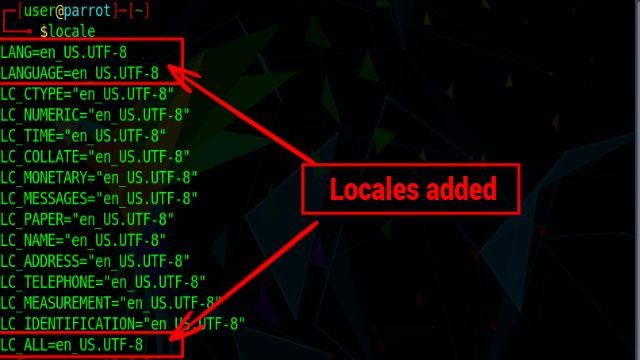
[SOLVED] Fehlende UTF-8-Unterstützung im Linux-Terminal
Wenn die UTF-8-Unterstützung im Linux-Terminal deaktiviert ist, kann dies für die meisten Benutzer zu einer ziemlich frustrierenden Erfahrung führen, da der Text als Kauderwelsch ausgegeben wird und nicht lesbar ist. Wir hoffen jedoch, dass Sie mit den oben gezeigten Schritten die Unterstützung für das UTF-8-Gebietsschema auf Ihrem Linux-Computer aktivieren konnten. Wenn Sie Probleme bei der Behebung dieses Problems haben, teilen Sie uns dies in den Kommentaren unten mit. Wenn Sie hier sind, sehen Sie sich auch die wesentlichen Linux-Terminal-Befehle an, die jeder kennen sollte.






